Sử dụng GoPro để ghi lại bước nhảy bungee đầu tiên của bạn, trải nghiệm nhảy dù hoặc cuộc đua 5K là một cách thú vị để ghi lại trải nghiệm của bạn. Với phiên bản mới nhất của dòng GoPro, Hero 3, có bản cập nhật phần mềm miễn phí mang đến khả năng điều khiển máy ảnh của bạn từ xa bằng ứng dụng GoPro phiên bản iOS hoặc Android.
Bắt đầu với bản cập nhật phần mềm bằng cách đồng bộ hóa tất cả ảnh và video khỏi thẻ nhớ. Hoặc nếu bạn đang sử dụng thẻ nhớ mà bạn chưa sử dụng với GoPro, hãy chụp ảnh với GoPro của bạn để định dạng thẻ và sau đó đồng bộ hóa nó. Làm như vậy sẽ đảm bảo phương tiện của bạn được an toàn nếu có bất cứ điều gì sai trong quá trình nâng cấp. Một điều cần làm trước khi bạn bắt đầu là tháo pin và ghi số sê-ri 15 chữ số cho máy ảnh của bạn. Có một cơ hội bạn sẽ cần điều này trong quá trình nâng cấp và việc tiện dụng sẽ tăng tốc độ nâng cấp. Cắm máy ảnh của bạn vào máy tính thông qua USB trước khi tiếp tục.

Được rồi, bây giờ không còn nữa, hãy truy cập GoPro.com/update trên máy tính của bạn. Tại đây, bạn sẽ thấy ngày phát hành mới nhất cho phần mềm trên Hero 3 hoặc chọn một mô hình khác của GoPro nếu bạn không có Hero 3. (Vì tôi chỉ có quyền truy cập vào Hero 3, nên tôi sẽ không thể cung cấp hướng dẫn để cập nhật các mô hình khác.)
Nhấp vào nút Tải xuống Cập nhật để tiếp tục.

Đây là nơi tôi gặp phải một vấn đề nhỏ. Trang web GoPro sử dụng phiên bản Java mới nhất để phát hiện số sê-ri của máy ảnh của bạn và giúp bạn hoàn thành nâng cấp. Trên trang GoPro, Chrome sẽ không hoạt động, vì vậy bạn nên sử dụng phiên bản Safari hoặc Firefox mới nhất. Trong trường hợp của tôi, ngay cả khi sử dụng Safari và đã kích hoạt phiên bản Java mới nhất, tôi không thể vượt qua màn hình này. Vì vậy, tôi đã phải trải qua quá trình nâng cấp bằng phương pháp thủ công dã man.
Một lần nữa, theo trang web, sự tiện lợi lớn nhất bạn sẽ bỏ lỡ là trang GoPro tự động phát hiện số sê-ri máy ảnh của bạn và tự động tải xuống các bản cập nhật phần mềm cho thiết bị của bạn (khi trải qua quá trình nâng cấp). Tiếp tục với phương pháp thủ công nếu bạn gặp phải rào cản tương tự tôi đã làm.

Sau khi đăng ký máy ảnh của bạn với GoPro và nhập thông tin của thiết bị theo yêu cầu, bạn sẽ có tùy chọn thiết lập mạng Wi-Fi do GoPro của bạn tạo khi thiết bị được kích hoạt. Bạn có thể dành thời gian để làm điều này ngay bây giờ, hoặc bỏ qua nó và chỉ cần tiếp tục với bản cập nhật. Dù bằng cách nào, cuối cùng bạn sẽ cần tải xuống phần mềm và di chuyển nó vào thẻ nhớ được lưu trong thiết bị của bạn. Tải xuống tệp ZIP, giải nén tệp và di chuyển các tệp (không phải chính thư mục) vào thư mục gốc. Thư mục gốc chỉ đơn giản là không lưu trữ nó trong một thư mục trên thẻ nhớ. Bạn muốn tất cả các tệp có trong bản cập nhật sẽ được lưu trữ trên cùng một màn hình với các thư mục DCIM và MISC.

Bước cuối cùng trong quy trình là rút phích cắm của máy ảnh và đợi vài giây để nó tắt nguồn. Trong trường hợp hiếm hoi, nó không tự động làm điều này, tắt nguồn thủ công. Sau đó bật lại camera và đợi biểu tượng Cập nhật xuất hiện trên màn hình của thiết bị. Đèn đỏ trên máy ảnh của bạn sẽ bắt đầu nhấp nháy và máy ảnh sẽ bắt đầu cập nhật phần mềm của riêng nó. Tôi khuyên bạn nên cắm máy ảnh vào bộ sạc trong thời gian này vì pin của bạn bị chết trong quá trình nâng cấp phần mềm là một tin rất xấu. Khi máy ảnh của bạn được cập nhật, bạn có thể quay lại sử dụng bình thường, chỉ với các tính năng mới lạ mắt.



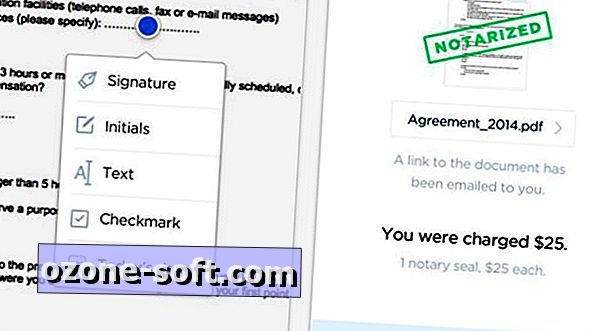

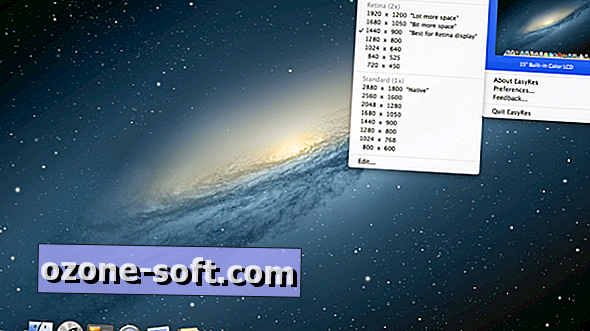







Để LạI Bình LuậN CủA BạN